Suunto Ambit2 S Guía del usuario - 2.0
Uso de los botones
Suunto Ambit2 S incorpora cinco botones que te permiten acceder a todas las funciones.
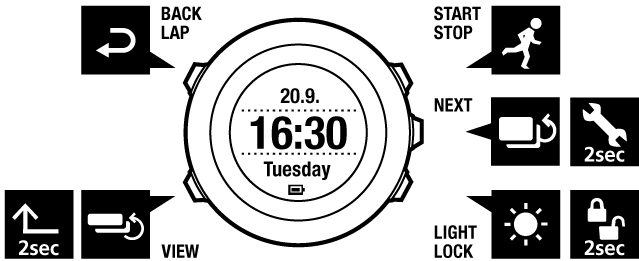
:
- entrar en el menú inicial
- poner en pausa o reanudar un ejercicio o cronómetro
- al mantenerlo pulsado, detener y guardar un ejercicio
- incrementar un valor o subir en los ajustes
:
- cambiar de pantalla
- al mantenerlo pulsado, entrar en el menú opciones o salir de él
- al mantenerlo pulsado, entrar en el menú opciones o salir de los modos de deporte
- aceptar un ajuste
:
- activar la luz de fondo
- al mantenerlo pulsado, bloquear/desbloquear los botones
- reducir un valor o bajar en los ajustes
:
- cambiar vistas en el modo time y durante el ejercicio
- mantenlo pulsado para alternar la pantalla entre claro y oscuro
- mantenlo pulsado para acceder a accesos directos dependientes del contexto (ver más adelante)
:
- volver al paso anterior
- añadir una vuelta durante el ejercicio
Al modificar los valores, puedes aumentar la velocidad manteniendo pulsado o hasta que los valores empiecen a cambiar más rápido.
Definir accesos directos
De forma predeterminada, al mantener pulsado en modo Time, alternas entre pantalla clara y oscura. Es posible cambiar el uso de este botón para acceder a una opción concreta del menú.
Para definir un acceso directo:
- Mantén pulsado para entrar en el menú de opciones.
- Desplázate hasta el elemento del menú para el que deseas crear un acceso directo.
- Mantén pulsadlo para crear el acceso directo.
No es posible crear accesos directos a todos los elementos posibles de los menús, como por ejemplo, registros individuales.
En los demás modos, al mantener presionado se accede a los accesos directos predefinidos. Por ejemplo, cuando está activa la brújula, puedes acceder a los ajustes de la brújula manteniendo pulsado .